Anuncio
 Steam está lleno de una variedad de características útiles que quizás no conozcas 8 cosas que no sabías sobre SteamSteam comenzó como un programa molesto que vino con Half-Life 2, pero se ha convertido en la tienda de juegos para PC elegida por la mayoría de los jugadores de PC. Aunque algunas personas no son fanáticas y prefieren tiendas alternativas, ... Lee mas , pero los desarrolladores externos han creado utilidades y sitios web que agregan aún más funciones a Steam. Desde mover juegos instalados a otros discos duros sin volver a descargarlos hasta administrar su juego retraso y ver cuánto dinero vale su biblioteca Steam, estas herramientas agregan una variedad de faltantes caracteristicas.
Steam está lleno de una variedad de características útiles que quizás no conozcas 8 cosas que no sabías sobre SteamSteam comenzó como un programa molesto que vino con Half-Life 2, pero se ha convertido en la tienda de juegos para PC elegida por la mayoría de los jugadores de PC. Aunque algunas personas no son fanáticas y prefieren tiendas alternativas, ... Lee mas , pero los desarrolladores externos han creado utilidades y sitios web que agregan aún más funciones a Steam. Desde mover juegos instalados a otros discos duros sin volver a descargarlos hasta administrar su juego retraso y ver cuánto dinero vale su biblioteca Steam, estas herramientas agregan una variedad de faltantes caracteristicas.
Steam ha agregado gradualmente características para las que antes necesitabas programas de terceros. Ahora puede elegir una ubicación de instalación cada vez que instale un juego, vea los juegos tanto usted como otra persona propio (perfecto para decidir un juego para jugar juntos) y recibir notificaciones por correo electrónico cuando los juegos de tu lista de deseos continúen rebaja.
Steam Mover - Mover juegos instalados
Steam ahora le permite seleccionar una ubicación de instalación cuando instala sus juegos, lo cual es particularmente útil si tiene un espacio de almacenamiento limitado, tal vez tenga un pequeño unidad de estado sólido 101 Guía de unidades de estado sólidoLas unidades de estado sólido (SSD) realmente han tomado por asalto el mundo de la computación de rango medio a alto. ¿Pero que son ellos? Lee mas y una unidad más grande donde quieras instalar tus juegos.
Sin embargo, si desea cambiar la ubicación de instalación de un juego de Steam después de instalarlo, deberá normalmente necesita eliminar el juego y luego instalarlo nuevamente, descargando todos los datos del juego nuevamente en el proceso. Esto podría llevar un tiempo y podría ser un problema si tiene un conexión lenta a Internet ¿Está obteniendo la velocidad de banda ancha que está pagando?¿Qué tan rápido es realmente tu conexión a Internet? Su proveedor de servicios de Internet le cita las velocidades, pero ¿cómo sabe si realmente está obteniendo la velocidad que está pagando? Puedes averiguarlo usando uno de ... Lee mas o uno con un límite de ancho de banda.
Steam Mover es simplemente una utilidad que puede mover rápidamente los archivos de un juego, creando un "punto de unión Cómo sincronizar cualquier carpeta a SkyDrive y cómo usar SkyDrive en Windows XPEl nuevo SkyDrive de Microsoft es una gran entrada en las guerras de almacenamiento en la nube: compite cara a cara con Dropbox, Google Drive y el resto. Sin embargo, tiene algunas limitaciones. Le mostraremos cómo superar estos ... Lee mas "Para que Steam los vea en la ubicación normal, pero se almacenarán en otro disco duro.
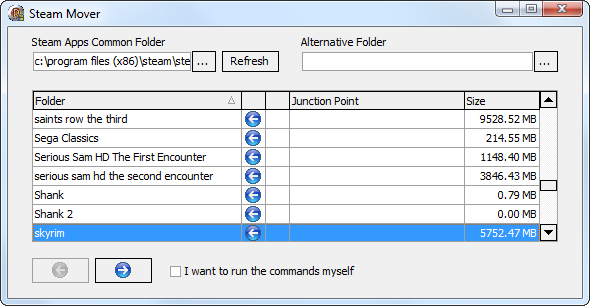
Despresurizador: administre fácilmente las categorías de juegos de Steam
Si alguna vez has intentado clasificar tus juegos en Steam, sabrás que puede ser un ejercicio de frustración. Solo puede asignar una categoría a un juego a la vez, y debe hacerlo abriendo un menú contextual, abriendo un cuadro de diálogo y asignando la categoría. No puedes clasificar fácilmente varios juegos a la vez. Si desea cambiar el nombre de una categoría, no puede: solo puede crear una nueva categoría y reasignar lentamente cada juego individual a la nueva categoría uno por uno. Peor aún, Steam a veces puede olvidar estas categorías cuando inicia sesión desde otra PC, lo que le obliga a comenzar de nuevo y hacer todo el tedioso proceso desde cero.
Despresurizador es una herramienta diseñada para hacer que usar las categorías de Steam sea mucho más fácil. La aplicación te permite asignar automáticamente juegos a categorías como "Acción" y "Aventura" según sus categorías en la tienda Steam, asigne rápidamente una categoría a varios juegos a la vez, cambie el nombre de las categorías e incluso cree un archivo de respaldo que contenga toda su categoría de juegos de Steam información. Puede volver a importar rápidamente este archivo con Depressurizer si Steam alguna vez olvida sus categorías nuevamente.
Desperdiciado en Steam: vea cuánto vale su biblioteca y más
¿Cuánto vale tu biblioteca Steam? Wasted on Steam [Enlace roto eliminado] te lo dirá. Esta utilidad en realidad no le indicará cuánto ha gastado en juegos: si adquirió juegos en oferta o mediante paquetes como Humble Bundle, Wasted On Steam los mostrará a precio completo. Del mismo modo, si compró un juego a $ 60 pero ahora se vende a $ 20, el juego parecerá que ahora vale menos.
Sin embargo, esta utilidad le mostrará cuánto tendría que gastar para comprar toda su biblioteca de Steam nuevamente hoy. Simplemente ingrese su ID de Steam y hará el trabajo. También lo hará muestra cuántas horas jugaste en total, muestra ventas y más ¿Quiere saber cuánto tiempo y dinero ha gastado en Steam?La venta anual de vacaciones de Steam acaba de terminar recientemente y sé que algunas de sus billeteras realmente están sufriendo en este momento. Día tras día, las ventas flash y los especiales diarios nos golpearon en la cara y fue ... Lee mas .
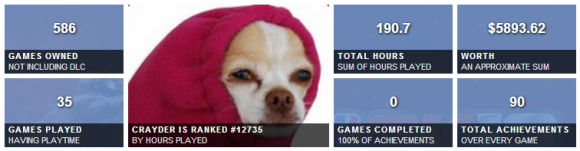
Cuánto tiempo para vencer, Backloggery - Rastree su Backlog
Si eres una de las personas con bibliotecas de juegos de Steam compuestas de cientos de juegos, muchos de ellos comprado en paquetes baratos durante las ventas; es posible que tenga una gran cantidad de juegos atrasados que no ha jugado todavía.
Puede realizar un seguimiento de esta cartera de pedidos con un sitio web como Cuánto tiempo vencer. Ingrese los juegos de Steam que desea jugar y How Long to Beat los mostrará a todos en una lista, mostrando el tiempo que les tomó a otros usuarios completar el juego. Incluso los agregará a todos, diciéndole cuánto tiempo tendrá que jugar para ponerse al día. How to Beat también se puede usar sin una cuenta: puede buscar rápidamente un juego y ver cuánto tiempo le llevará terminarlo.

Backloggery Es otro servicio similar. Incluso hay un steam2backloggery programa que puede ejecutar, que importará automáticamente todos los juegos que posee a su biblioteca de Backloggery.
Ambos programas no son específicos de Steam ni de PC: se pueden usar con juegos de todas las plataformas ¿Está muriendo la consola? [INFOGRÁFICO]Si echo un vistazo rápido a mi iPhone o iPad en este momento, puedo ver de inmediato que la mayoría de las aplicaciones son juegos. Eso es porque a medida que pasa el tiempo, más y más ... Lee mas .
TikiOne-Steam-Cleaner - Libera espacio
Los juegos de Steam a menudo necesitan instalar paquetes "redistribuibles" como actualizaciones de DirectX, Juegos para Windows Live, etc. Los juegos incluyen estos archivos de instalación y los instalan automáticamente la primera vez que inicias el juego.
Después de ejecutarlos, se quedan en su disco duro y utilizan espacio. Peor aún, cada juego viene con su propia copia única de estos archivos. Si tiene una gran cantidad de juegos instalados, es probable que esté utilizando mucho espacio duplicados innecesarios Elimine archivos duplicados rápidamente con estas herramientasUna de las formas más rápidas de obstruir su disco duro es almacenar archivos duplicados. La mayoría de las veces, probablemente ni siquiera se dé cuenta de que tiene archivos duplicados. Vienen de una variedad ... Lee mas de estos instaladores, que pueden ser tan grandes como 100 MB cada uno.
TikiOne-Steam-Cleaner escaneará su carpeta de Steam para dichos instaladores y le permitirá eliminarlos rápidamente, liberando espacio. Es una buena idea que puede ayudar a liberar espacio, pero hay un problema: si el juego alguna vez se actualiza o si ejecuta el Opción "verificar caché del juego" en el juego, Steam notará que faltan algunos de los archivos del juego y volverá a descargar ellos.

GameSave Manager - Copia de seguridad y restauración de juegos guardados
Muchos, o incluso la mayoría, de juegos nuevos incluyen soporte de Steam Cloud para guardar juegos. Cargarán automáticamente sus juegos guardados en la nube, sincronizándolos en todos sus dispositivos y permitiéndole recuperarlos si alguna vez reformatea su disco duro u obtiene una computadora nueva.
Sin embargo, algunos juegos no incluyen el soporte de Steam Cloud para guardar juegos. También es posible que desee tener copias de seguridad locales de las partidas guardadas para los juegos que ha jugado, en caso de que Steam cometa un error y las arruine. Esto es incluso útil si eres migrando Steam a un nuevo disco duro Cómo migrar Steam a un nuevo disco duroA diferencia de la mayoría de las aplicaciones de Windows, Steam se puede mover fácilmente entre discos duros sin tener que volver a descargar ni reinstalar nada. Si quieres poner Steam en un nuevo disco duro, por ejemplo, si compraste un nuevo ... Lee mas - No todos los juegos guardados vendrán contigo.
GameSave Manager es un programa que escanea su disco duro para guardar juegos de Steam y le permite crear un archivo de respaldo que los contenga. Luego puedes usar GameSave Manager para restaurar rápidamente todos tus juegos guardados desde este único archivo en una computadora nueva. GameSave Manager también te permite vincular carpetas guardadas a carpetas en la nube, para que puedas vincular la carpeta guardada de un juego a tu Carpeta de Dropbox o Google Drive Dropbox vs. Google Drive vs. OneDrive: ¿Qué almacenamiento en la nube es mejor para usted?¿Ha cambiado su forma de pensar sobre el almacenamiento en la nube? A las opciones populares de Dropbox, Google Drive y OneDrive se han unido otras. Le ayudamos a responder qué servicio de almacenamiento en la nube debe usar. Lee mas y sincroniza automáticamente sus guardados con su almacenamiento en la nube.
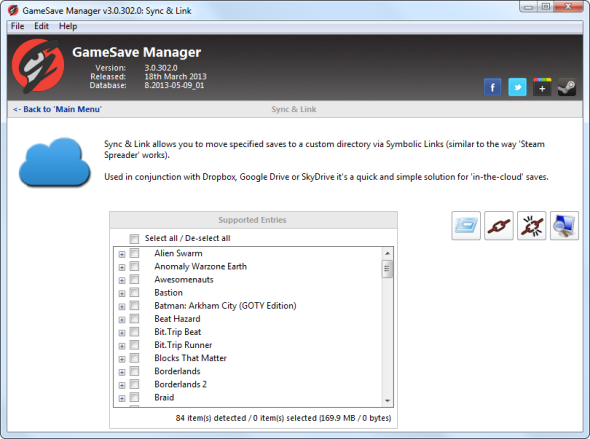
¿Has utilizado otras utilidades o sitios web útiles que mejoren tu experiencia con Steam? ¡Deja un comentario y compártelos a continuación!
Chris Hoffman es un blogger de tecnología y adicto a la tecnología que vive en Eugene, Oregon.

